<使い方>
-
1.AutoStretchを起動します。
まず始めに、RGBフィルターの露出倍数をご自分のシステムに合ったものにセットしてください。この設定は一度入力すれば、保持されます。 -
*重要
ダイアログのRGBフィルターの露出倍数は、非常に大切な数値です。
ご自分の機器に最適な値をセットしてください。
この値が正しくないと、最適なカラーバランスになりません。
思ったような色調が出ない場合は、この値を調整してみてください。 -
-
-
2.ストレッチをかけたいファイル(複数可)を「Drag&Drop Here」と書かれたエリアにドラッグ&ドロップします。するとそれらのファイルがMaxImDLに読み込まれます。
-
-
*重要
ファイルには、どんなフィルターで撮影されたのかを示すヘッダー情報が含まれていなければなりません。これによって画像の露出倍数係数が決定されます。
下記フィルター名以外は、露出倍数=1になります。
FILTER=XXX
XXX:Red、Green、Blue、L、Haを認識します。 -
-
❖先にMaxImDLを立ち上げておいて、予め処理ファイルをセットしておくことも出来ます。ただし、その場合、処理後のファイル保存は、MaxImDLのホームディレクトリーに行われるので注意してください。
-
3.ドキュメントがアライメント(位置あわせ)されていない場合は、Alignにチェックを入れてください。
-
❖AutoStretchのアラインメントは、MaxImDLのAuto - star matchingによって、行っています。MaxImDL5になって、かなり位置合わせの範囲が広がり、エラーが起こることが少なくなっています。
-
4.DoItボタンを押すと、処理が行われます。
-
5.「バックグランドエリアを指定してください」というダイアログメッセージが現れますので、バックグランド(黒)と思われるエリアをマウスドラッグで囲ってください。

-
❖この時、MaxImDLのウィンドウ切り替えや、ScreenStretchダイアログ、拡大縮小表示などは通常通り使うことが出来ます。
-
❖どの画像を使っても構いませんが、最終的にアクティブになっているウィンドウの選択エリアが使用されますので、注意してください。
-
❖AutoSaveチェックボックスにチェックがついていると、以下の規則に従って自動保存されます。
-
•元の画像ファイルと同じフォルダーに保存されます。
-
•ストレッチとクロップを行った場合は、"-StCrop"が付加されて保存されます。
-
•ストレッチのみを行ったときは、"-St"のみが付加されます。
-
6.そのまま、MaxImDL上でRGB合成を行って結果を確認してください。この時のRGB画像の比率は、1:1:1 にしてください。
<正しいフィルター係数の出し方>
いろいろな方法がありますが、ここではフィルターの感度グラフとCCDチップの感度グラフを使った方法を紹介します。
*一例として、IDAS・ゴーストレスフィルターとFLI・ML8300を対象としました。
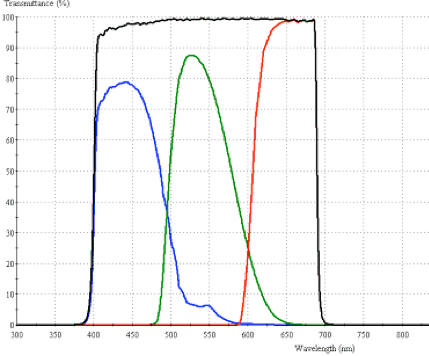
EX) IDAS・ゴーストレスフィルター
大体、ピークがR=100:G=88:B=80と読み取ることが出来ます。同時にその周波数値も書き取ります。R=650nm 、G=525nm、B=440nmですね。
2)CCDチップの感度グラフ
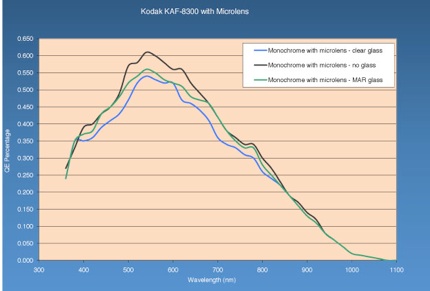
フィルターピーク感度を読み取った周波数( R=650nm 、G=525nm、B=440nm)のそれぞれの位置で、チップ感度を読み取ります(僕の場合マルチコーディングガラスなので、MARの緑の線です)。R=0.47:G=0.55:B=0.425
3)RGBフィルターの感度比率と対応するチップ感度をかけ算します。
R’ = 100*0.47 = 47.0 = 0.723
G’ = 88*0.55 = 48.4 = 0.702
B’ = 80*0.425= 34 = 1.0
*右端の正規化は、必要ありませんが、ブルーを1として正規化すると
決めておけば、他のセットと比較する時に、わかりやすくなります。
4)この値をAutoStretchに入力し、後は実際の画像で微調整してください。
計算で出た値は、ピーク値を元に考えていますので、そのままでは正しいカラーにはなりません。最後は、色味の解っている実画像で調整する必要があります。










